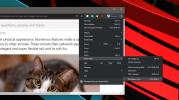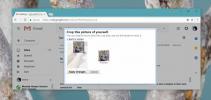Como aplicar o efeito de câmera lenta a vídeos no Editor do YouTube
Horas e horas de vídeos são carregadas no YouTube todos os dias e todas diferem em qualidade. Para cineastas amadores que não têm acesso a um software de edição de vídeo profissional caro e as habilidades para usá-lo, há vários aplicativos simples e fáceis de usar que podem ser usados, entre os quais o vídeo do YouTube editor. O editor é fácil de usar para iniciantes e possui todos os recursos básicos necessários para editar um vídeo, além de alguns efeitos, a última adição à qual foi o efeito "Câmera lenta". Se você costuma editar vídeos, pode estar ciente de quão raro é encontrar esse efeito como um recurso em um aplicativo ou serviço. Veja como você pode usá-lo para editar um vídeo recém-enviado para o YouTube ou um existente.
O efeito de câmera lenta está disponível no editor de vídeo do YouTube e nas ferramentas de edição rápida que você pode acessar a partir do próprio player de vídeo. Depois de enviar o vídeo que acabou de criar e adicioná-lo ao editor, clique no botão de efeitos que aparece quando você mantenha o mouse sobre a miniatura do vídeo e, na opção "Estabilizar vídeo", você verá a opção "Câmera lenta". Ative-o e selecione o quão lento você deseja que o vídeo seja. Isso aplica o efeito a todo o vídeo que você selecionou. Para diminuir a velocidade de apenas partes do vídeo, recorte-o do vídeo original usando a ferramenta de fatiar e adicione o efeito de câmera lenta apenas a esse clipe. Você pode organizar os diferentes clipes que você possui (aqueles com e sem o efeito de câmera lenta) no editor para criar seu vídeo final.

Como alternativa, você pode abrir um vídeo antigo que você enviou e clicar no botão editar abaixo do player e no botão varinha mágica para acessar o painel de efeitos. No canto superior direito, você verá um botão com uma tartaruga e selecionará uma velocidade para diminuir a velocidade.

O primeiro método, isto é, usar o editor, tem vantagem aqui; você pode fatiar uma parte específica de um vídeo e aplicar o efeito apenas a ele. Ao editá-lo na página do vídeo, você não tem outra opção a não ser aplicá-lo ao vídeo inteiro.
O recurso de visualização não parece funcionar para esse efeito específico, ou seja, você pode ver como o vídeo original é reproduzido em comparação com o que você diminuiu a velocidade. Os vídeos são mais lentos por uma porcentagem fixa da velocidade de reprodução original e não por quadros por segundo (ou milissegundos). Os usuários podem selecionar apenas uma das velocidades predefinidas para diminuir a velocidade do vídeo e, caso você esteja se perguntando, ainda não há opção para acelerar os vídeos.
Pesquisa
Postagens Recentes
Como desativar o JavaScript no Chrome
Um truque comum para contornar pop-ups que bloqueiam sites, por exe...
Como alterar sua imagem de perfil do Gmail
O Google possui uma infinidade de produtos da web usados com a me...
Como ativar, desativar e usar a nova caixa de entrada com guias do Gmail
Gmail está lançando uma caixa de entrada com guias para seus usuári...